
AirPods lieliski darbojas ar jūsu mobilo ierīci, taču jūsu datorā izklausās ļoti slikti? Tas ir pilnīgi izplatīts. Lietotāji arī ziņo, ka AirPods skaņa ir apslāpēta, lietojot mikrofonu. Ja arī jums rodas līdzīgas problēmas, neuztraucieties. Šajā ziņā mēs paskaidrosim, kāpēc tas notiek un kā to novērst.
Stereo VS. Brīvroku AG audio
Savienojot AirPods ar Windows datoru, jūs redzēsit šos divus režīmus, no kuriem izvēlēties: Stereo un Hands-Free AG Audio. Vienkārši sakot:
Stereo : augsta skaņas kvalitāte, ideāli piemērota mūzikas klausīšanai un video skatīšanai. Mikrofons šajā režīmā nav pieejams.
Bezroku : Jūs varat dzirdēt skaņu no datora un vienlaikus lietot mikrofonu, taču skaņas kvalitāte ievērojami pasliktinās. Ja izmantojat AirPods Zoom sapulcei, ļoti iespējams, ka citi cilvēki nedzird viens otru ļoti skaidri.
Izmēģiniet šos labojumus…
Jums nav jāizmēģina tie visi, vienkārši virzieties uz leju sarakstā, līdz atrodat to, kas izpilda šo triku!
2: atjauniniet Bluetooth adaptera draiveri
3: izmantojiet USB Bluetooth adapteri
4: izmantojiet atsevišķu mikrofonu
1. labojums: pārejiet uz stereo režīmu
Ja jūsu AirPods datorā izklausās ļoti slikti, vispirms ir jāpārliecinās, vai izmantojat stereo režīmu. Ja jau izmantojat stereo režīmu, pārejiet uz nākamais labojums .
- Noklikšķiniet uz skaļruņa ikona uzdevumjoslā paplašiniet atskaņošanas ierīču sarakstu .
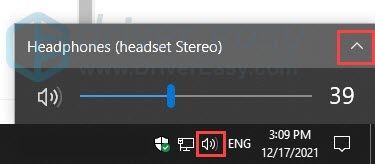
- Klikšķis Stereo .

Ja bijāt brīvroku režīmā, skaņas kvalitāte uzlabojas uzreiz, pārslēdzoties uz stereo režīmu.
2. labojums: atjauniniet Bluetooth adaptera draiveri
Ja esat iestatījis AirPods uz Stereo, bet skaņas kvalitāte joprojām pasliktinās, tas var norādīt uz Bluetooth adaptera draivera problēmu. Bojāts vai novecojis Bluetooth adaptera draiveris var izraisīt nestabilu savienojumu, tāpēc jūsu AirPods var izklausīties klusināti vai nemierīgi.
Ir divi veidi, kā iegūt pareizo draiveri savam Bluetooth adapterim: manuāli vai automātiski. Lai manuāli atjauninātu draiveri, varat atvērt Ierīču pārvaldnieku un tur atrast savu Bluetooth adaptera ierīci.
Automātiska draivera atjaunināšana - Ja jums nav laika, pacietības vai datorprasmju, lai manuāli atjauninātu draiveri, varat to izdarīt automātiski, izmantojot programmu Driver Easy. Driver Easy automātiski atpazīs jūsu sistēmu un atradīs pareizo draiveri jūsu ierīcei un jūsu Windows versijai, pēc tam lejupielādēs un pareizi instalēs draiveri:
1) Lejupielādējiet un instalējiet Driver Easy.
2) Palaidiet Driver Easy un noklikšķiniet uz Skenēt tagad pogu. Driver Easy pēc tam skenēs jūsu datoru un noteiks visus draiverus, kas radīs problēmas.

3) Noklikšķiniet uz Atjaunināt pogu blakus atzīmētajiem draiveriem, lai automātiski lejupielādētu to pareizo versiju, pēc tam varat tos manuāli instalēt (to var izdarīt, izmantojot BEZMAKSAS versiju).

Vai noklikšķiniet Atjaunot visu lai automātiski lejupielādētu un instalētu pareizo versiju visi draiveri, kas jūsu sistēmā trūkst vai ir novecojuši. (Tam nepieciešama Pro versija, kurai ir pilns atbalsts un 30 dienu naudas atdošanas garantija. Noklikšķinot uz Atjaunināt visu, jums tiks piedāvāts veikt jaunināšanu.)
The Pro versija Driver Easy komplektācijā pilns tehniskais atbalsts . Ja jums nepieciešama palīdzība, lūdzu, sazinieties ar Driver Easy atbalsta komandu pa .Restartējiet datoru, lai jaunie draiveri stātos spēkā. Ja tas neatrisina jūsu problēmu vai vēlaties izmantot arī mikrofonu, izmēģiniet nākamo labojumu.
3. labojums: izmantojiet USB Bluetooth adapteri
Ja vēlaties izmantot savu AirPods mikrofonu, jums tas jāiestata brīvroku režīmā. Šajā režīmā skaņas kvalitāte ir tikai izturama. Iemesls tam ir tas, ka, iestatot to brīvroku režīmā, izlases ātrums un bitu dziļums ir ierobežots. Tas var nodrošināt tikai tālruņa kvalitāti gan atskaņošanai, gan mikrofonam.

Tomēr Stereo varat manuāli iestatīt audio kanālu un vēlamo frekvenci, kas nozīmē arī augstāku skaņas kvalitāti.

Daži lietotāji atrada labojumu, lai to novērstu. Izmantojot USB Bluetooth adapteri, ko sauc arī par USB Bluetooth sargspraudni, brīvroku režīmā varēsiet manuāli iestatīt vēlamo izlases ātrumu un bitu dziļumu. Mēs iesakām izmēģināt profesionālus un pieejamus produktus no Avantree , TP-Link , vai ASUS .
4. labojums: izmantojiet atsevišķu mikrofonu
Ja jums ir nepieciešams mikrofons, bet nevēlaties samierināties ar slikto skaņas kvalitāti, varat turpināt izmantot stereo režīmu un atsevišķu mikrofonu. Šis nav labākais risinājums, taču tas joprojām ir labāks par brīvroku režīmu.
Klēpjdatoru lietotāji var vienkārši izmantot iebūvēto mikrofonu. Ja jums nav nepieciešams mikrofons bieži vai jūsu datoram tā nav, varat iegādāties lētu mikrofonu vietnē Amazon.
Cerams, ka šis raksts palīdz! Lūdzu, nekautrējieties atstāt mums komentāru, ja jums ir kādi jautājumi vai ieteikumi.
- airpods
- Bluetooth austiņas
- skaņas problēma
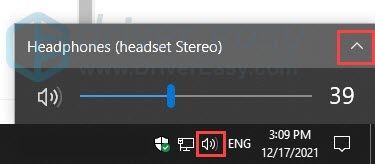



![[ATRISINĀTS] Surface Pen neraksta/nedarbojas](https://letmeknow.ch/img/other/68/surface-pen-schreibt-funktioniert-nicht.jpg)

![[ATRISINĀTS] Lai darbinātu 2022. gada dzinēju, ir nepieciešams Valorant DX11 funkciju līmenis 10.0](https://letmeknow.ch/img/knowledge/00/valorant-dx11-feature-level-10.jpg)
![[ATRISINĀTS] God of War nepietiekami pieejamās atmiņas problēma](https://letmeknow.ch/img/knowledge/99/god-war-not-enough-available-memory-issue.jpg)
